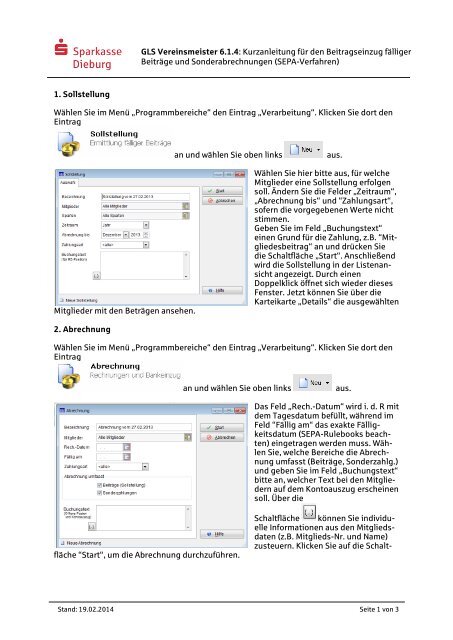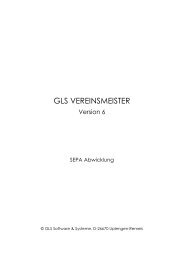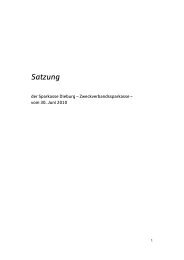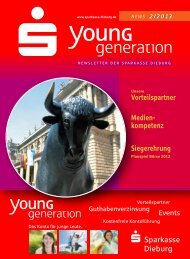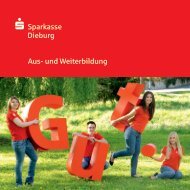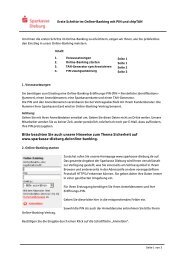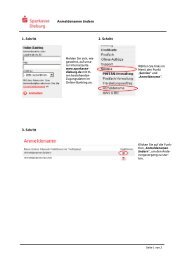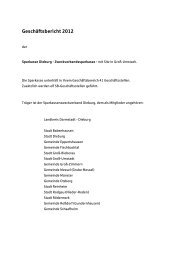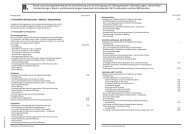zum PDF - Sparkasse Dieburg
zum PDF - Sparkasse Dieburg
zum PDF - Sparkasse Dieburg
Sie wollen auch ein ePaper? Erhöhen Sie die Reichweite Ihrer Titel.
YUMPU macht aus Druck-PDFs automatisch weboptimierte ePaper, die Google liebt.
GLS Vereinsmeister 6.1.4: Kurzanleitung für den Beitragseinzug fälligerBeiträge und Sonderabrechnungen (SEPA-Verfahren)1. SollstellungWählen Sie im Menü „Programmbereiche“ den Eintrag „Verarbeitung“. Klicken Sie dort denEintragan und wählen Sie oben linksaus.Mitglieder mit den Beträgen ansehen.Wählen Sie hier bitte aus, für welcheMitglieder eine Sollstellung erfolgensoll. Ändern Sie die Felder „Zeitraum“,„Abrechnung bis“ und “Zahlungsart“,sofern die vorgegebenen Werte nichtstimmen.Geben Sie im Feld „Buchungstext“einen Grund für die Zahlung, z.B. “Mitgliedesbeitrag“an und drücken Siedie Schaltfläche „Start“. Anschließendwird die Sollstellung in der Listenansichtangezeigt. Durch einenDoppelklick öffnet sich wieder diesesFenster. Jetzt können Sie über dieKarteikarte „Details“ die ausgewählten2. AbrechnungWählen Sie im Menü „Programmbereiche“ den Eintrag „Verarbeitung“. Klicken Sie dort denEintragan und wählen Sie oben linksaus.Das Feld „Rech.-Datum“ wird i. d. R mitdem Tagesdatum befüllt, während imFeld “Fällig am“ das exakte Fälligkeitsdatum(SEPA-Rulebooks beachten)eingetragen werden muss. WählenSie, welche Bereiche die Abrechnungumfasst (Beiträge, Sonderzahlg.)und geben Sie im Feld „Buchungstext“bitte an, welcher Text bei den Mitgliedernauf dem Kontoauszug erscheinensoll. Über dieSchaltfläche können Sie individuelleInformationen aus den Mitgliedsdaten(z.B. Mitglieds-Nr. und Name)zusteuern. Klicken Sie auf die Schaltfläche“Start“, um die Abrechnung durchzuführen.Stand: 19.02.2014 Seite 1 von 3
3. Zahlungsverkehr , Rechnungen, BuchungenNachdem Sie die Abrechnung durchgeführt haben öffnet sich automatisch dieses Fenster:Hier können Sie auf der rechten Seiteentsprechende Aktionen wie z.B.„Lastschriften (SEPA)“ oder „Protokolledrucken“ auswählen.Bitte klicken Sie diese Schaltfläche an, um die eigentliche Abrechnungzu starten.Nun haben Sie zwei Möglichkeiten <strong>zum</strong> Übertragen Ihrer Daten:1. Der Versand einer SEPA-Sammellastschrift über das integrierte Online-Banking-Modul,das keine separate Dateierstellung erfordert (Vorheriges Hinzufügen & Synchronisation einesBankkontos notwendig!).2. Die Erstellung einer SEPA-Lastschrift-Datei, die dann mit einer externen Online-Banking-Software (z.B. SFirm) oder über das Internet-Banking übermittelt werden kann.1. Möglichkeit:Bitte wählen Sie nun das Bankkontoaus, auf welchem die Lastschriftengutgeschrieben werden sollen sowieden Lastschrift-Typ (SEPA BasislastschriftCORE oder SEPA EillastschriftCOR1). Bitte dabei den exakten Ausführungstermin(SEPA-Rulebooksbeachten). Dieser berechnet sich automatisch,wenn Sie unsere Einreichungsfristenunter Vereinsdaten -Abrechnung (7/4/3) erfasst haben.Mit „Speichern“ werden die Lastschriftenin den Ausgangskorb gestellt.Über die Schaltfläche „Buchen“ werdendie Zahlungen in die Zahlungshistoriefür die Mitglieder übernommen.Stand: 19.02.2014 Seite 2 von 3
Somit können Sie bei jedem Mitglied sehen, welche Zahlungen erfolgt sind.Beenden Sie diesen Dialog mit „Abbrechen“.Die Einstellung in den Ausgangskorbwird Ihnen bestätigt.Von dort ist es möglich, die Übermittlungmithilfe Ihrer PIN und Eingabeeiner TAN über das integrierte Online-Banking-Modul der <strong>Sparkasse</strong> <strong>Dieburg</strong>anzustoßen.2. Möglichkeit:Mit „Speichern“ wird die Lastschrift-Datei im gewählten Verzeichnis erstellt.Bitte wählen Sie den Lastschrift-Typ (SEPA Basislastschrift CORE oderSEPA Eillastschrift COR1). Bitte dabeiden exakten Ausführungstermin (gemäßSEPA-Rulebooks) beachten. Dieserberechnet sich automatisch, wennSie unsere Einreichungsfristen unterVereinsdaten - Abrechnung (7/4/3)erfasst haben.Über die Schaltfläche „Buchen“ werdendie Zahlungen in die Zahlungshistoriefür die Mitglieder übernommen.Somit können Sie bei jedem Mitgliedsehen, welche Zahlungen erfolgt sind.Beenden Sie diesen Dialog mit „Abbrechen“.Die Erstellung der Datei wird Ihnenbestätigt. Die gespeicherte Datei könnenSie mithilfe einer externen Online-Banking-Software(z.B. SFirm) oderüber das Internet-Banking der <strong>Sparkasse</strong><strong>Dieburg</strong> übermitteln.Stand: 19.02.2014 Seite 3 von 3